如何在《要塞英雄》中運用原力

《要塞英雄》和《星際大戰》的合作為玩家帶來了特種部隊的力量和《星際大戰》的任務。原力的力量出現在第 4 章中,
您是否想了解什麼是碎片化和碎片整理?那麼您來對地方了,因為今天我們將了解這些術語的確切含義。當需要碎片整理和碎片整理時。
在計算機的早期,我們現在擁有古老的存儲介質,例如磁帶、打孔卡、打孔帶、磁性軟盤等。這些在存儲和速度方面都非常低。除此之外,它們不可靠,因為它們很容易被損壞。這些問題困擾著計算機行業去創新更新的存儲技術。結果,出現了傳奇的旋轉磁盤驅動器,它使用磁鐵來存儲和檢索數據。所有這些類型的存儲之間的一個共同點是,為了讀取一條特定信息,必須順序讀取整個媒體
它們比前面提到的古代存儲介質要快得多,但它們也有自己的問題。磁性硬盤驅動器的問題之一稱為碎片。
內容
什麼是分片和碎片整理?
您可能聽說過碎片和碎片整理這兩個術語。你有沒有想過它們是什麼意思?或者係統如何執行這些操作?讓我們了解有關這些術語的一切。
什麼是碎片化?
在我們探索碎片世界之前,了解硬盤驅動器的工作原理很重要。硬盤驅動器由幾個部分組成,但我們只需要知道兩個主要部分,第一個是“盤片”,這與您可能想像的金屬板完全一樣,但小到足以容納磁盤。
有幾個這樣的金屬盤上有一層微觀的磁性材料,這些金屬盤存儲了我們所有的數據。該盤片以非常高的速度旋轉,但通常以 5400 RPM(每分鐘轉數)或 7200 RPM的恆定速度旋轉。
旋轉磁盤的 RPM 越快,數據讀/寫時間就越快。第二個是放置在這些磁盤上的稱為磁盤讀/寫磁頭或簡稱為“旋轉磁頭”的組件,該磁頭拾取並改變來自盤片的磁信號。數據以稱為扇區的小批量存儲。
因此,每次處理新任務或文件時,都會創建新的內存扇區。但是,為了更有效地利用磁盤空間,系統會嘗試填充以前未使用的一個或多個扇區。這就是碎片化的主要問題的根源。由於數據以碎片形式存儲在整個硬盤驅動器上,每次我們需要訪問特定數據時,系統都必須遍歷所有這些碎片,這使得整個過程以及整個系統都非常緩慢.

在計算世界之外,什麼是碎片化?碎片是事物的一小部分,當它們放在一起時,就形成了整個實體。這與此處使用的概念相同。一個系統存儲多個文件。這些文件中的每一個都被再次打開、附加、保存和存儲。當文件的大小大於系統獲取文件進行編輯之前的大小時,就需要分片。文件被分解成部分,部分存儲在存儲區的不同位置。這些部分也稱為“片段”。工具,如文件分配表(FAT)用於跟踪在存儲不同片段的位置。
這對您(用戶)不可見。無論文件如何存儲,您都會在系統上保存文件的位置看到整個文件。但在硬盤驅動器中,情況就大不相同了。文件的各個片段分散在整個存儲設備中。當用戶點擊文件再次打開時,硬盤會快速組裝所有的碎片,從而整體呈現給你。
另請閱讀: Windows 10 中的管理工具是什麼?
理解碎片化的一個恰當類比是紙牌遊戲。讓我們假設您需要玩一副牌。如果卡片分散在整個地方,則您必須從不同的部分收集它們才能獲得整個甲板。分散的卡片可以被認為是文件的碎片。收集卡片類似於在獲取文件時組裝碎片的硬盤。
碎片化的原因
現在我們對碎片有了一些清晰的認識,讓我們了解為什麼會出現碎片。文件系統的結構是造成碎片的主要原因。假設文件被用戶刪除。現在,它佔據的地方是免費的。但是,此空間可能不足以容納整個新文件。如果是這種情況,則新文件會碎片化,並將部分存儲在有可用空間的各個位置。有時,文件系統為文件保留的空間比需要的多,從而在存儲中留下空間。
有些操作系統可以在不實施碎片化的情況下存儲文件。但是,對於 Windows,碎片是文件的存儲方式。
碎片化會帶來哪些潛在問題?
當文件以有組織的方式存儲時,硬盤驅動器檢索文件所需的時間會更少。如果文件以碎片形式存儲,則在檢索文件時硬盤必須覆蓋更多區域。最終,隨著越來越多的文件被存儲為碎片,您的系統會因為在檢索過程中挑选和組裝各種碎片所花費的時間而變慢。
理解這一點的一個恰當類比——考慮一個以糟糕的服務而聞名的圖書館。圖書管理員不會更換各自書架上退回的書籍。相反,他們將書籍放在最靠近辦公桌的架子上。雖然以這種方式存儲書籍似乎可以節省大量時間,但當客戶想要藉其中一本書時,真正的問題就出現了。圖書管理員在以隨機順序存儲的書籍中進行搜索需要很長時間。
這就是為什麼分裂被稱為“必然之惡”的原因。以這種方式存儲文件會更快,但最終會減慢系統速度。
如何檢測碎片驅動器?
過多的碎片會影響系統的性能。因此,如果您觀察到性能下降,很容易判斷您的驅動器是否存在碎片。打開和保存文件所需的時間明顯增加。有時,其他應用程序也會變慢。隨著時間的推移,您的系統將需要很長時間才能啟動。
除了碎片化導致的明顯問題之外,還有其他嚴重的問題。一個例子是您的防病毒應用程序的性能下降。防病毒應用程序旨在掃描硬盤驅動器上的所有文件。如果您的大部分文件都存儲為片段,則應用程序將需要很長時間來掃描您的文件。
數據備份也受到影響。這需要比預期更長的時間。當問題達到頂峰時,您的系統可能會在沒有警告的情況下凍結或崩潰。有時,它無法啟動。
為了處理這些問題,控制碎片化很重要。否則,您的系統效率將受到嚴重影響。
如何解決問題?
儘管碎片是不可避免的,但需要對其進行處理,以保持系統正常運行。要解決此問題,必須執行另一個稱為碎片整理的過程。什麼是碎片整理?如何進行碎片整理?
什麼是碎片整理?
從本質上講,硬盤就像我們電腦的一個文件櫃,裡面所有需要的文件都分散在這個文件櫃裡,沒有組織。因此,每次出現新項目時,我們都會花很長時間尋找所需的文件,而如果我們有一個組織者按字母順序組織這些文件,我們將更容易快速輕鬆地找到所需的文件。
碎片整理收集文件的所有碎片部分並將它們存儲在連續的存儲位置。簡單來說,就是碎片化的逆向。它不能手動完成。您需要使用為此目的而設計的工具。這確實是一個耗時的過程。但是有必要提高系統的性能。
這就是磁盤碎片整理過程的發生方式,操作系統內置的存儲算法應該自動完成。在碎片整理過程中,系統通過移動數據塊將所有分散的部分合併為一個有凝聚力的數據流,將所有分散的數據合併到緊密的扇區中。
完成碎片整理後,可以體驗到相當大的速度提升,例如更快的 PC 性能、更短的啟動時間和更少的凍結頻率。請注意,碎片整理是一個非常耗時的過程,因為必須逐個扇區地讀取和組織整個磁盤。
大多數現代操作系統都帶有內置於系統中的碎片整理過程。然而,在之前的 Windows 版本中,情況並非如此,或者即使是這樣,算法的效率也不足以完全緩解潛在的問題。
於是,碎片整理軟件應運而生。在復製或移動文件的過程中,由於進度條清楚地顯示了進程,我們可能會看到正在發生的讀寫操作。但是,操作系統運行的大多數讀/寫進程是不可見的。因此,用戶無法對此進行跟踪並系統地對其硬盤進行碎片整理。
另請閱讀: 重啟和重啟有什麼區別?
因此,Windows 操作系統預裝了默認的碎片整理工具,但是由於缺乏高效的技術,其他各種第三方軟件開發商推出了自己的風格來解決碎片問題。
還有一些第三方工具,它們的工作性能甚至比 Windows 的內置工具還要好。下面列出了一些最好的免費碎片整理工具:
為此最好的工具之一是“碎片整理程序”。您可以設置一個時間表,該工具將根據設置的時間表自動執行碎片整理。您可以選擇要包含的特定文件和文件夾。或者您也可以排除某些數據。它有一個便攜式版本。它執行有用的操作,例如將較少使用的碎片移動到磁盤的末尾以增強磁盤訪問,並在整理碎片之前清空回收站。
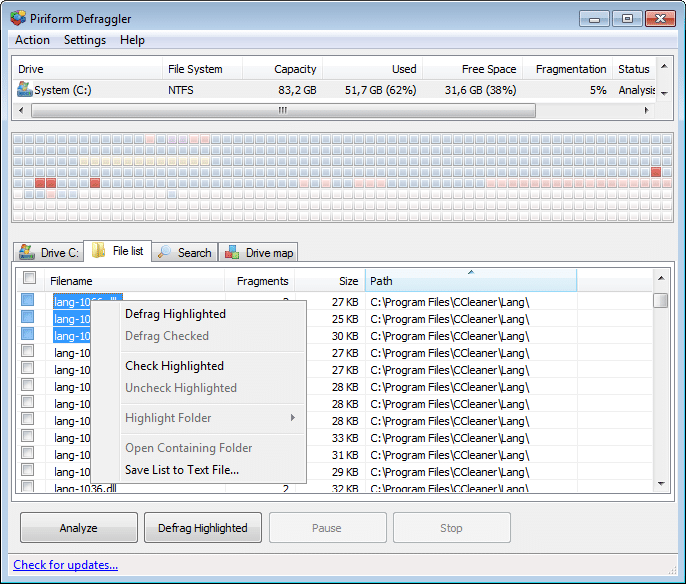
大多數工具或多或少都有類似的界面。使用該工具的方法是不言自明的。用戶選擇他們想要碎片整理的驅動器,然後單擊按鈕開始該過程。預計該過程至少需要一個小時左右。建議每年或至少每 2-3 年執行一次,具體取決於使用情況。既然使用這些工具既簡單又免費,為什麼不使用它來保持系統的效率穩定呢?
固態驅動器和碎片
固態硬盤 (SSD) 是最新的存儲技術,已在大多數面向消費者的設備(例如智能手機、平板電腦、筆記本電腦、計算機等)中變得普遍。固態硬盤是使用基於閃存的內存製成的,這正是我們的閃存或拇指驅動器中使用的內存技術。
如果您使用的是帶有固態硬盤的系統,是否應該進行碎片整理?一個SSD是在這個意義上,所有的零件都是靜態的硬盤驅動器不同。如果沒有移動部件,收集文件的不同片段不會浪費太多時間。因此,在這種情況下訪問文件會更快。
但是,由於文件系統仍然相同,因此在具有 SSD 的系統中也會出現碎片。不過好在性能幾乎沒有受到影響,所以不需要進行碎片整理。
在 SSD 上執行碎片整理甚至可能是有害的。固態硬盤驅動器允許固定的有限寫入次數。重複執行碎片整理將涉及將文件從其當前位置移動並將它們寫入新位置。這會導致 SSD 在其使用壽命早期磨損。
因此,對 SSD 執行碎片整理會產生破壞性影響。事實上,如果有 SSD,許多系統都會禁用碎片整理選項。其他系統會發出警告,以便您了解後果。
推薦: 在 Windows 10 中檢查您的驅動器是 SSD 還是 HDD
結論
好吧,我們相信您現在已經更好地理解了碎片化和碎片整理的概念。
需要牢記以下幾點:
1. 由於磁盤驅動器的碎片整理在硬盤驅動器使用方面是一個昂貴的過程,最好將其限制為僅在必要時執行
2. 不僅限制驅動器的碎片整理,而且在使用固態驅動器時,由於兩個原因,沒有必要執行碎片整理,
3. 碎片整理是一個簡單的過程,用於組織由於添加和刪除硬盤驅動器上的文件而孤立的所有文件位。
《要塞英雄》和《星際大戰》的合作為玩家帶來了特種部隊的力量和《星際大戰》的任務。原力的力量出現在第 4 章中,
Twitch 平台可以選擇保護您免於在聊天中看到有害、冒犯性和辱罵性語言。對於年輕用戶,建議
https://www.youtube.com/watch?v=Pt48wfYtkHE Google 文件是一個出色的協作工具,因為它允許多人編輯和處理單個文檔
您可以使用多種方法在 Adobe Illustrator 中剪切形狀。這是因為許多物件不是以相同的方式創建的。很遺憾,
您是否曾在 Telegram 中收到過「此電話號碼已被禁止」的通知?如果是這樣,您可能想知道這意味著什麼。 Telegram 有限制
Snapchat 是一個流行的社交平台,允許用戶公開發布影片剪輯,並在有人沒有回應時直接向其他用戶發送訊息
抱歉,目前您只能向共同聯絡人發送訊息,而在與新聯絡人聯繫時,Telegram 中的錯誤可能會令人煩惱。
如果您想為手機建立演示文稿,則需要在 Google 幻燈片中將佈局變更為垂直。 Google 投影片適用於
Obsidian 提供了一個用於資源、筆記和想法之間連結建立和管理的平台。在 Obsidian 中建立連結可協助您解鎖新級別
將照片中兩張完全不同的臉合併起來總是一種很好的樂趣。混合兩個單獨的圖像以創建全新的外觀
https://www.youtube.com/watch?v=ptR9NfE8FVw Discord 頻道讓 Discord 應用程式變得有趣。無論是一個充滿迷因的文字頻道
更新日期:2023 年 10 月 19 日 有時,生活會阻礙我們實現社群媒體目標。你可能經歷過在手機上打字的時刻,
雖然可以停用 WhatsApp 上的通話,但除非您進行一些修改,否則在應用程式中很難找到此選項。很多用戶選擇
Roblox 用戶遇到的最大問題是陷入遊戲困境。這是因為您可能在使用時意外開啟了 UI 導航
https://www.youtube.com/watch?v=srNFChLxl5c Instagram 亮點是拉近與追蹤者的距離的好方法。您可以分享您的特殊時刻
如果您使用訊息應用程式與家人和朋友保持聯繫,那麼您已經熟悉 Facebook Messenger 和 WhatsApp。兩者都是免費的,
資料遺失對於經濟和生產力都可能是毀滅性的。據 IBM 稱,2023 年資料外洩的平均成本將超過 4 美元
您知道您可以在 iPad 上同時處理多個應用程式嗎?您可以在 iPad 上使用許多多工選項,例如「分割視圖」。分裂
設定雙重認證 (2FA)(也稱為兩步驟身份驗證)至關重要,因為它為您提供了另一層安全保障。在現代
如果您想安靜地欣賞自己喜歡的電影或電視節目,字幕是您的最佳選擇。與其他串流媒體平台一樣,Paramount+ 可讓您快速


















